
A ideia de aumentar a memoria RAM do computador serve apenas para diminuir a carga de processamento que o seu PC utiliza quando executa diversos programas de uma só vez, e não é somente aumentando a memória ram que o seu PC vai ficar super rápido e resolver todos os problemas.
Para resumir, imagina que atualmente o seu PC fica pesado quando você abre 10 janelas do Chrome ao mesmo tempo, aumentando a memoria ram esse carga deve aumentar e melhorar o desempenho com as mesmas 10 janelas abertas. No mais para enterder mais a fundo sobre como melhor o desempenho do seu computador é preciso ir mais a fundo sobre a configuração do Processador e até um SSD com uma boa velocidade.
Veja Tambem: Pc gamer Barato
Como Verificar e aumentar a memória RAM do seu computador ?
1. Clique aqui e acesse o site Crucial Scan e baixe o Plugin para verificar as configurações do seu computador, não é preciso instalar o arquivo é um executavel.
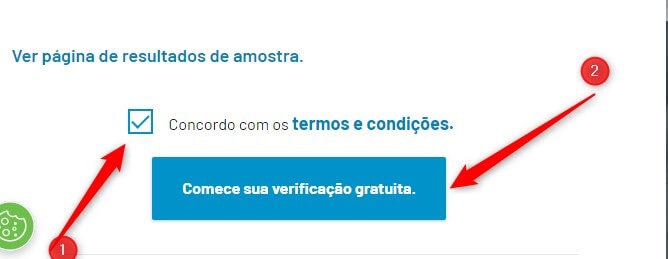
2. Aguarde e após a verificação o Crucial scan deve mostrar o modelo do seu computador, então clique no botão Exibir todas as atualizações.
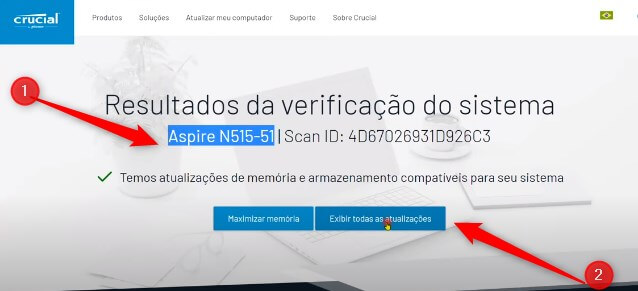
3. Role a pagina para baixo e tenha acesso as primeiras informações sobre quantos Slots ( espaços disponiveis para colocar mais memoria estão disponiveis) e qual é o máximo de upgrade de memória que o seu computador suporta.
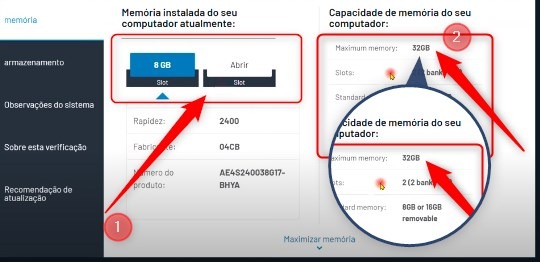
4. Para finalizar role a pagina um pouco mais abaixo, Veja no exemplo da imagem, o tipo de memória comptativel é DDR4 na velocidade de 2666. Com essa informação em mãos já podemos pesquisar pelo melhor preço para comprar memoria Ram correta para o computador.
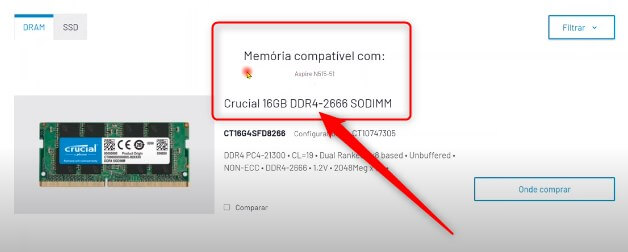


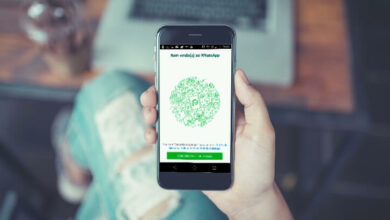
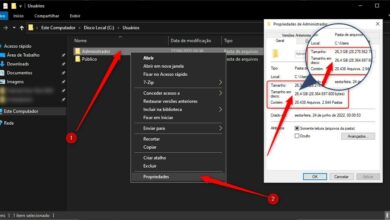

Dessa vez eu entendi e consegui fazer o upgrade de memória no meu computador, eu tinha muito medo de dar errado, mas funcionou muito b, obrigado.
Que otimo Gabriel, fico feliz por isso.
Boa noite, Ezec
Fiz exatamente como sugere para verificar a condição de memória RAM de meu aparelho notebook ACER e apareceram as seguintes informações:
Resultados da verificação do sistema
Acer Swift SF514-54T-5428 Atualizações de memória RAM e SSD | Scan ID: 1E5603AE31D926C3
Temos atualizações de armazenamento compatíveis com seu sistema
A Crucial não tem nenhuma atualização de memória compatível com seu sistema específico.
Depois:
Memória instalada do seu computador atualmente:
4 GB
Slot
Rapidez:
3200
Fabricante:
A-DATA Technology
Número do produto:
4JQA-0622AC
Capacidade de memória do seu computador:
Memória padrão:
16GB non-removable
O que significa o non-removable deste final?
muito bom
Obrigado!
É preciso formatar novamente ao substituir um HD por SSD?
Não é preciso, ele faz a cópia completa sem precisar formatar.